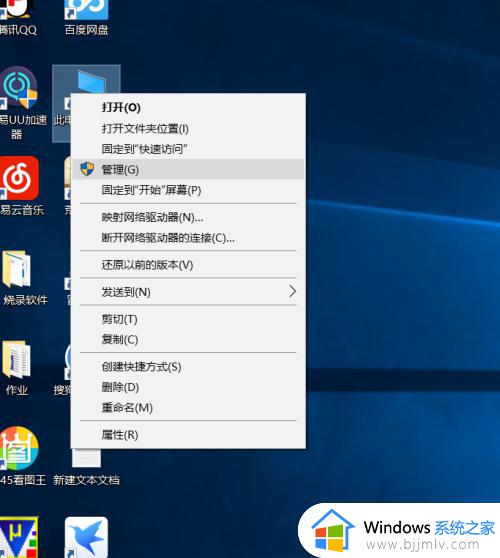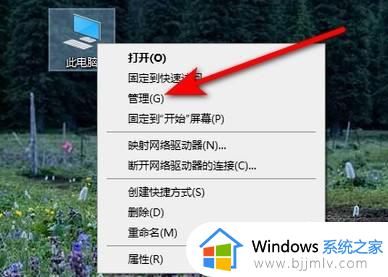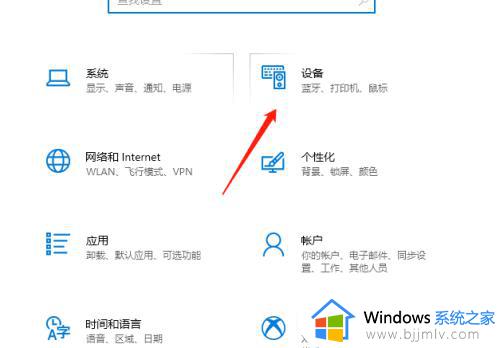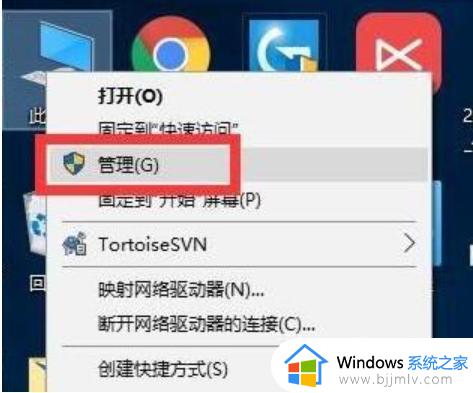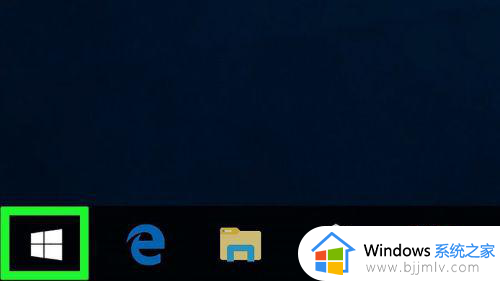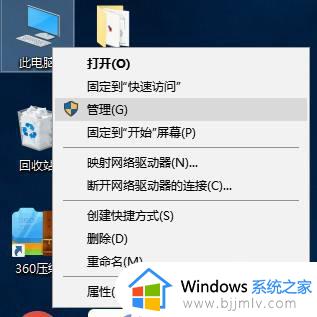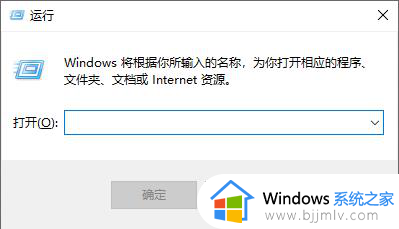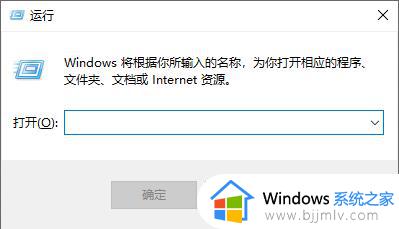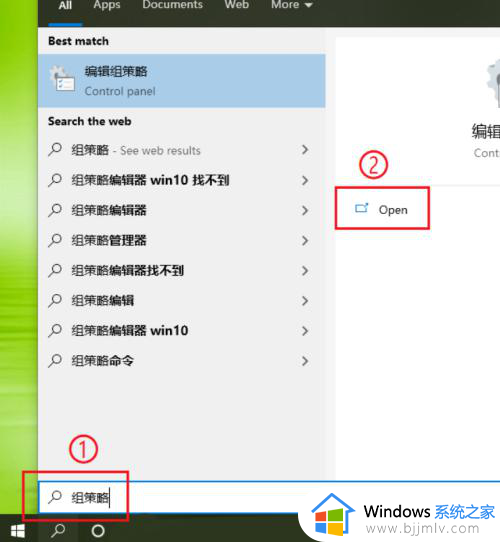windows10驱动更新在哪 windows10怎么更新驱动程序
更新时间:2023-03-23 10:40:43作者:runxin
虽然在电脑安装windows10系统时都会自动安装相关的驱动程序,方便用户能够直接进行操作,可是有些用户的windows10系统中默认的驱动程序版本较低,因此也不得不进行更新,那么windows10驱动更新在哪呢?接下来小编就来告诉大家windows10更新驱动程序操作方法。
具体方法:
1、首先右键桌面上的“此电脑”,打开“管理”。
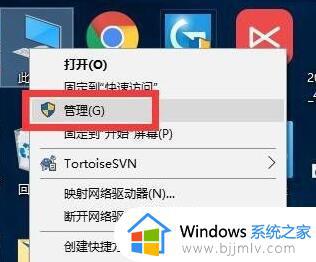
2、然后再其中找到并进入“设备管理器”。
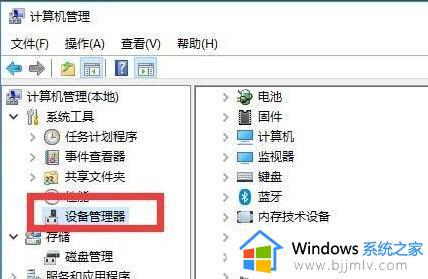
3、接着双击打开想要更新的驱动设备。
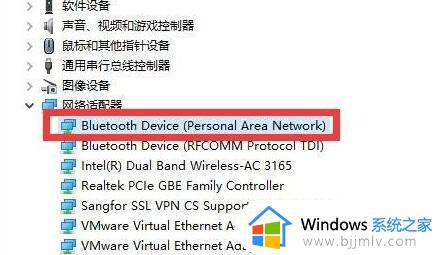
4、然后在驱动程序下,点击“更新驱动程序”。
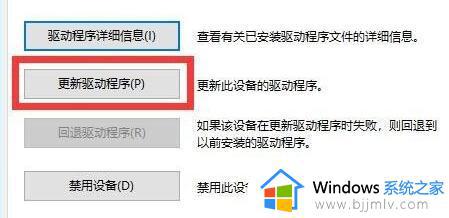
5、然后在弹出窗口中选择“自动搜索更新的驱动程序软件”。
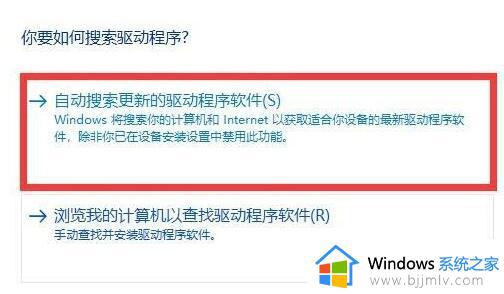
6、这时候系统会自动为你搜索驱动程序。
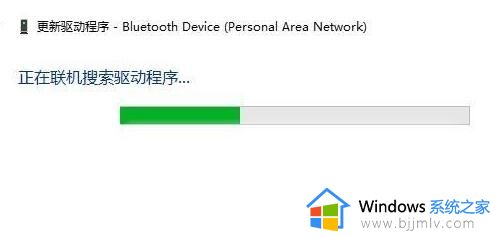
7、搜索完成后自动安装更新完成即可。
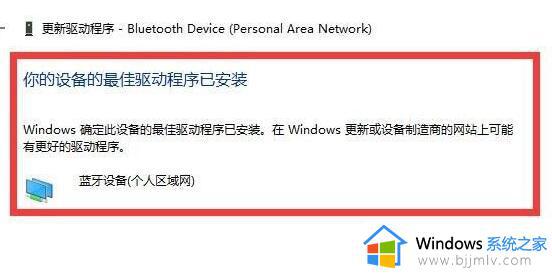
关于windows10更新驱动程序操作方法就给大家介绍到这了,还有不懂得用户就可以根据小编的方法来操作吧,希望能够帮助到大家。